来源:www.xinmaotao.net 时间:2022-01-30 08:15
最近有位电脑用户在使用浏览器的时候,发现有些网站访问不了或者会跳转到其他的网站,用户不知道如何解决这个问题,其实遇到这样的情况可能是dns被篡改导致的,那么电脑如何修改系统dns呢?今天新毛桃u盘启动盘为大家介绍修改系统dns的操作教程。
具体方法如下:
1、在桌面上点击开始菜单,选择控制面板,如图所示:
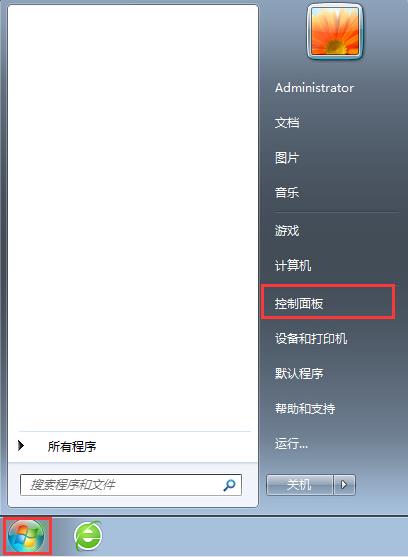
2、在控制面板界面点选“网络和Internet”选项,如图所示:
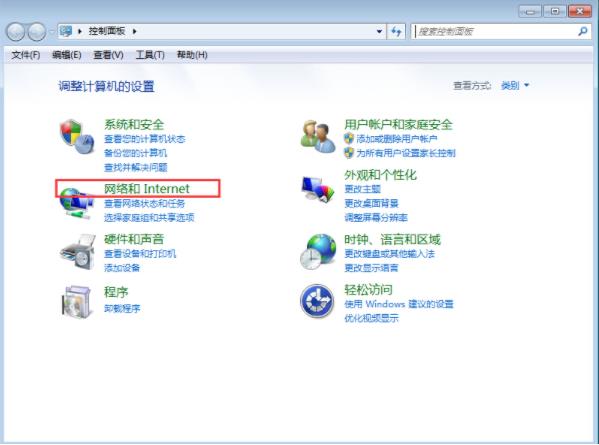
3、然后继续点击“网络和共享中心”,如图所示:
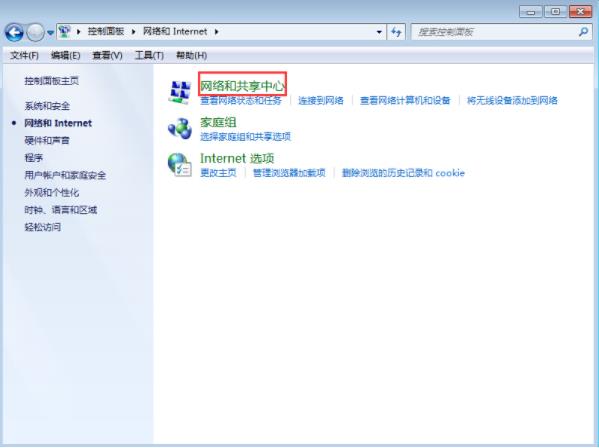
4、双击打开“本地连接--属性”,如图所示:
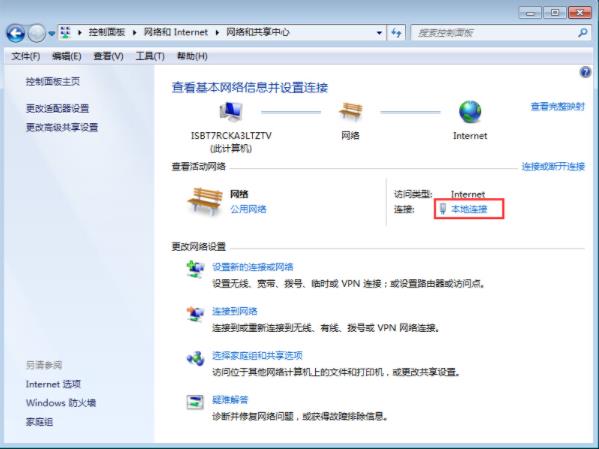
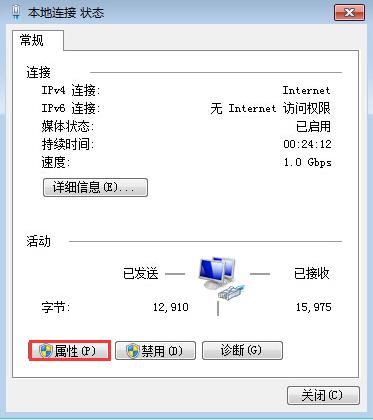
5、双击打开Internet协议版本4,在界面中点击“使用下面的DNS服务器地址”,然后输入114.114.114.114,最后点击“确定”,如图所示:
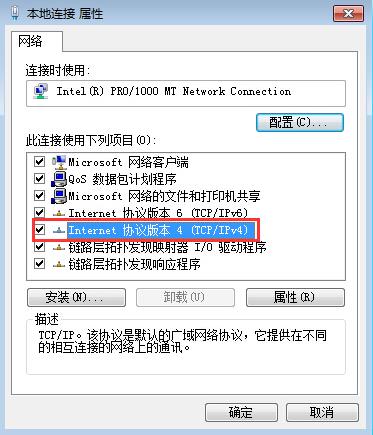
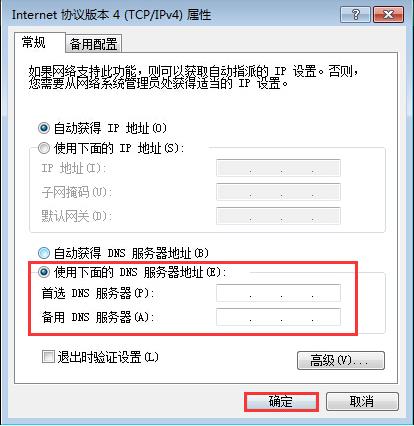
电脑修改系统dns的操作步骤就为小伙伴们详细介绍到这边了,如果用户们使用电脑的时候遇到了相同的情况,可以根据上述换发步骤进行操作哦,希望本篇教程能够帮到大家,更多精彩教程请关注新毛桃官方网站。
责任编辑:新毛桃:http://www.xinmaotao.net